حل مشكلة الشاشة السوداء في ويندوز 10
- الصفحة الرئيسية
- دعم
- حلول عن انقاذ النظام
- حل مشكلة الشاشة السوداء في ويندوز 10
ملخص
عند استخدام جهاز كمبيوتر بنظام Windows 10 ، قد نواجه مشاكل ظهور شاشة سوداء عند تشغيل الكمبيوتر. سوف تحلل هذه المقالة أسباب شاشة سوداء وتعطي حل مشكلة الشاشة السوداء في ويندوز 10.

ظهور شاشة سوداء عند تشغيل الكمبيوتر ويندوز 10 ويصدر صوتًا عند بدء التشغيل
قد يكون خط اتصال العرض غير متصل.
افحص مفتاح الطاقة في الشاشة أولاً ، إذا كان هناك كابل بيانات متصل بالشاشة ، فقد يكون إيقاف تشغيل الشاشة أو أن كابل البيانات ليس في حالة اتصال جيدة. بالإضافة إلى ذلك ، إذا تم استخدام الكمبيوتر لفترة طويلة ، فإن سلك الطاقة يمكن تأكسده وتلفه بسهولة ، مما قد يتسبب في ظهور شاشة سوداء عند تشغيل ويندوز 10. إذا كنت متأكدًا من عدم وجود المشاكل أعلاه ، إذا كانت لا تزال سوداء ، فقد يكون مشكلة في الجهاز ، تحتاج إلى البحث عن بديل أو إرسال إصلاح احترافي.

هناك مشكلة مع أجهزة الكمبيوتر
رنين طويل واحد ورنينا قصيران باستمرار: اتصال ضعيف أو تالف على الشاشة أو بطاقة الرسومات.


البطارية معطلة وتتسبب الشاشة السوداء (بالنسبة إلى الكمبيوتر المحمول)
إذا كنت تستخدم كمبيوتر محمول ، فيمكنك إزالة البطارية ثم فصل جميع الأجهزة الطرفية غير الضرورية ، بما في ذلك الطابعات وأجهزة التحكم في الألعاب وشاشات العرض الإضافية ، وذلك ببساطة عن طريق توصيل لوحة المفاتيح والماوس والشاشة. انتظر 60 ثانية ، ثم أعد تثبيت البطارية وسلك الطاقة ، ثم قم بتشغيل جهاز الكمبيوتر.

تظهر شاشة سوداء عندما يبدأ تشغيل ويندوز 10 ويظهر المؤشر
الأجهزة الخارجية

القرص الصلب mbr/dbr تالف

حل مشكلة الشاشة السوداء في ويندوز 10
الحل الأول: اصلاح من خلال قرص تثبيت ويندوز 10
قم بإنشاء قرص تثبيت ويندوز 10 ثم قم بإعادة تشغيل Windows RE من قرص التثبيت. إذا لم يكن لديك قرص تثبيت خاص بنظام التشغيل ويندوز 10 ، فيمكننا إنشاء قرص بنفسي أو قرص تثبيت USB ، ونوصي بإنشاء قرص تثبيت USB.
1. قم أولاً بتنزيل أداة Windows 10 Media Creation على الموقع الرسمي. (تحتاج إلى تشغيل على كمبيوتر آخر) عنوان التحميل:
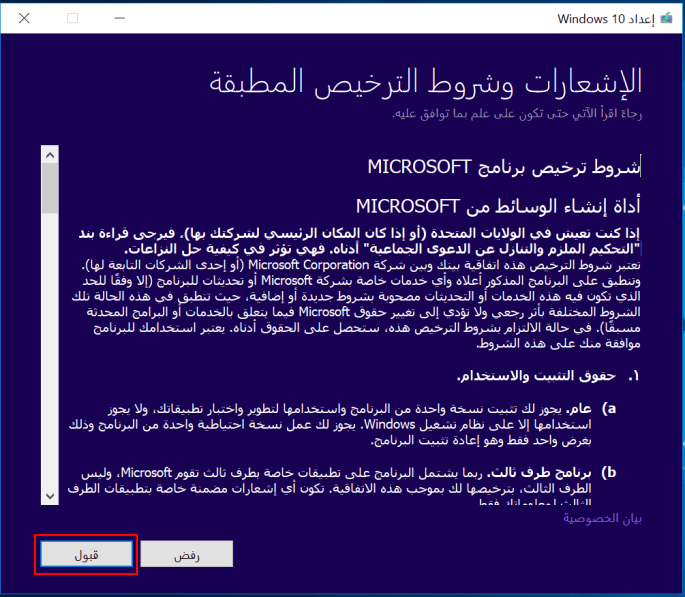
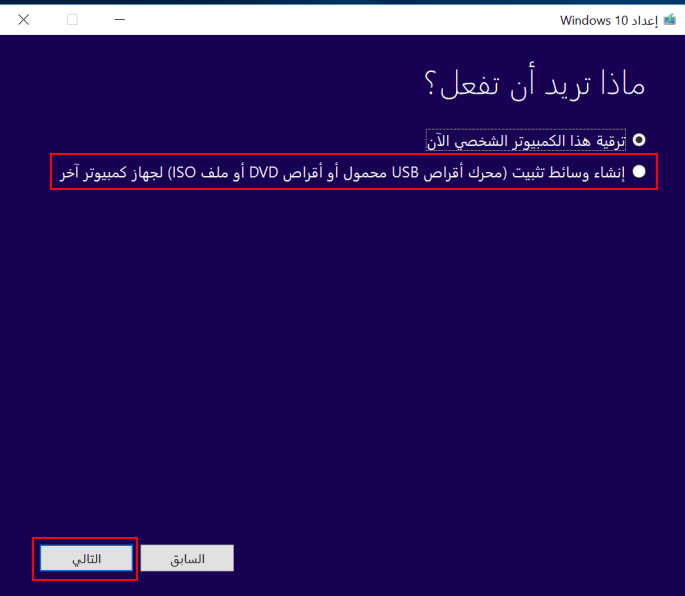
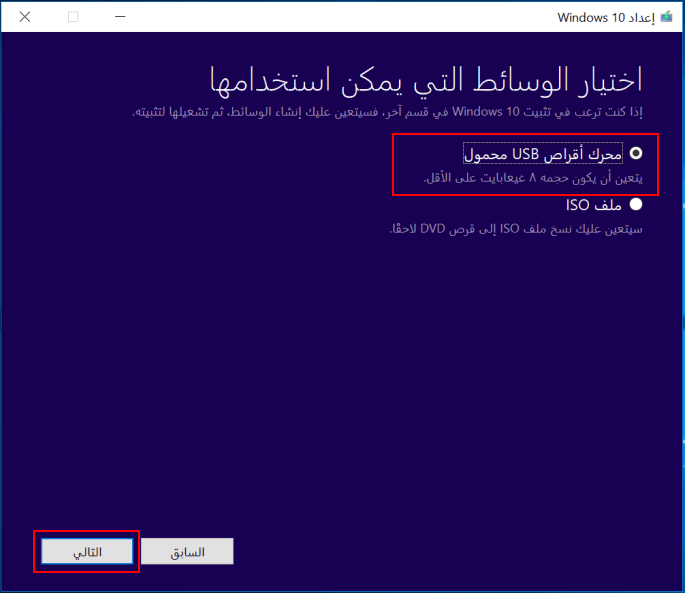
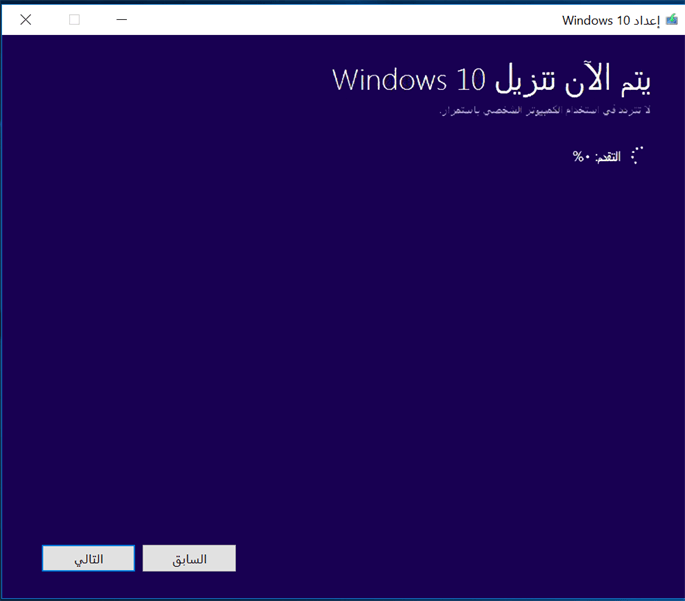
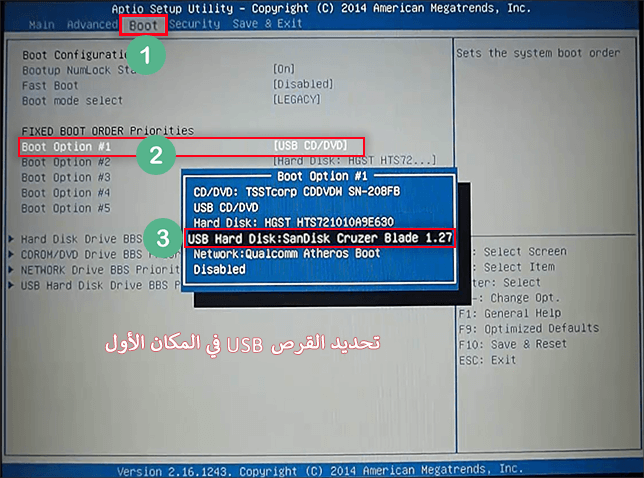
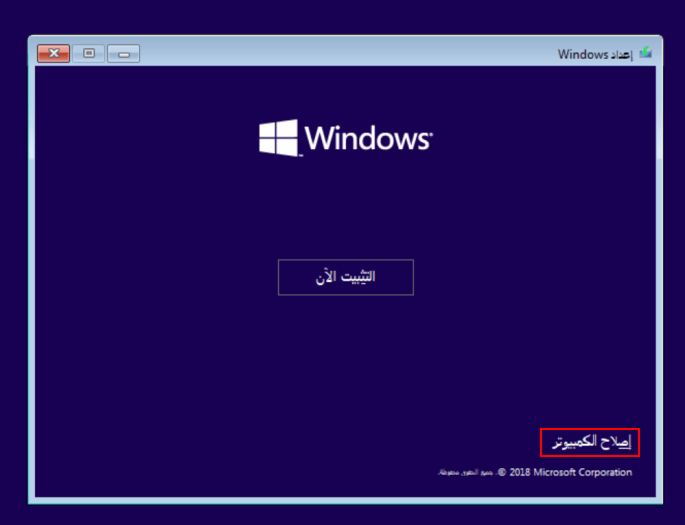
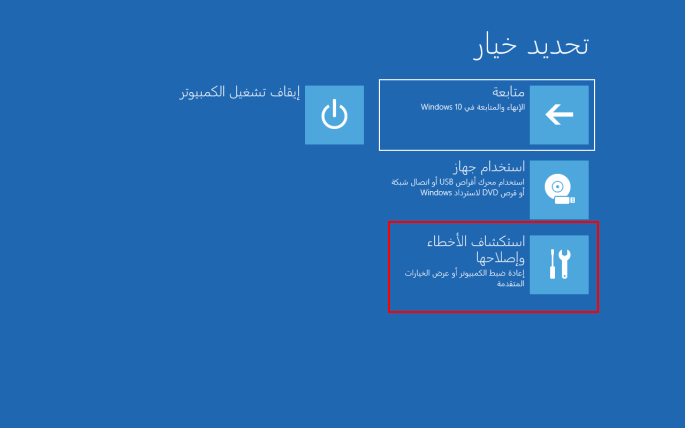
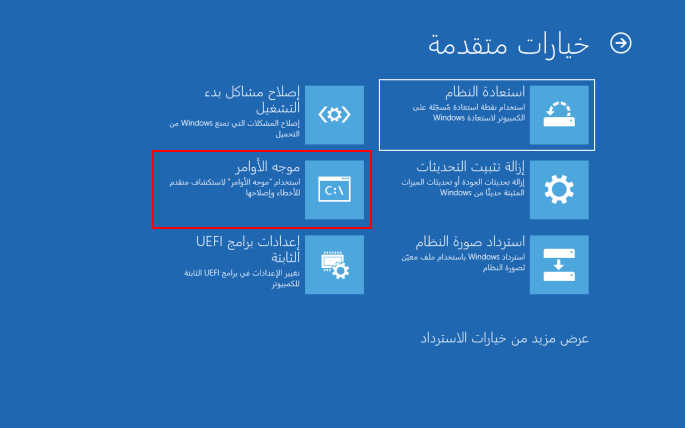
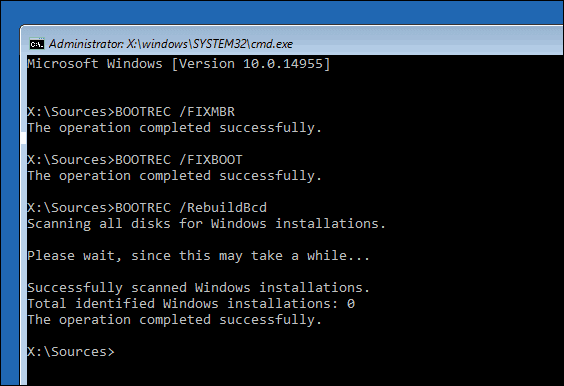
يشير BOOTREC / FIXBOOT إلى إصلاح رمز بدء التشغيل وموقف العلم لـDBR للقسم الموجود فيه النظام ، ولا تقوم بإصلاح النظام الذي تم تعطله.
الحل الثاني: اصلاح من خلال برنامج Renee PassNow
استخدم قرص تمهيد تابع لجهة خارجية للتمهيد وإصلاح MBR و DBR. نوصي باستخدام Renee Passnow . يتضمن Windows Recovery أيضًا وظيفة إصلاح MBR ، والتي يمكن استخدامها مجانًا.

إصلاح النظام اصلاح MBR، الشاشة السوداء، الشاشة الزرقاء، 0xc00000e وأخطاء بدء تشغيل Windows الأخرى.
إعادة تعيين كلمة مرور Windows يمكن إزالة كلمة المرور أو انشاء حساب جديد عندما نسيت كلمة مرور ويندوز.
عملية بسيطة الواجهة بسيطة ويمكن إصلاح مشكلة بدء تشغيل النظام في بضع خطوات بسيطة.
حل مشكلات Windows متعددة استعادة الملفات، ونقل الملفات، واستنساخ القرص الصلب، إلخ.
التوافق متوافق تماما مع ويندوز 10 / 8.1 / 8/7 / XP / Vista. ودعم وضع التمهيد UEFI / Legacy، والذي يمكن استخدامه على المزيد من أجهزة الكمبيوتر وأجهزة الكمبيوتر المحمولة وحتى ألترابوك(مثل Surface).
عملية بسيطة الواجهة بسيطة ويمكن إصلاح النظام في بضع خطوات بسيطة.
إصلاح النظام اصلاح MBR، الشاشة السوداء/ الزرقاء وأخطاء بدء تشغيل ويندوز أخرى.
حل مشكلات متعددة إعادة تعيين كلمة مرور ويندوز، استعادة الملفات، ونقل الملفات، إلخ.
تجربة مجاناتجربة مجانا قد تم تنزيل مجانا 3248 مرة!نصيحة: بعد تثبيت البرنامج، تحتاج إلى تنزيل ملف ISO من الواجهة. وتحتاج إلى تنزيل ملف ISO مرة أخرى بعد تنشيط البرنامج للحصول على كامل من الوظائف.
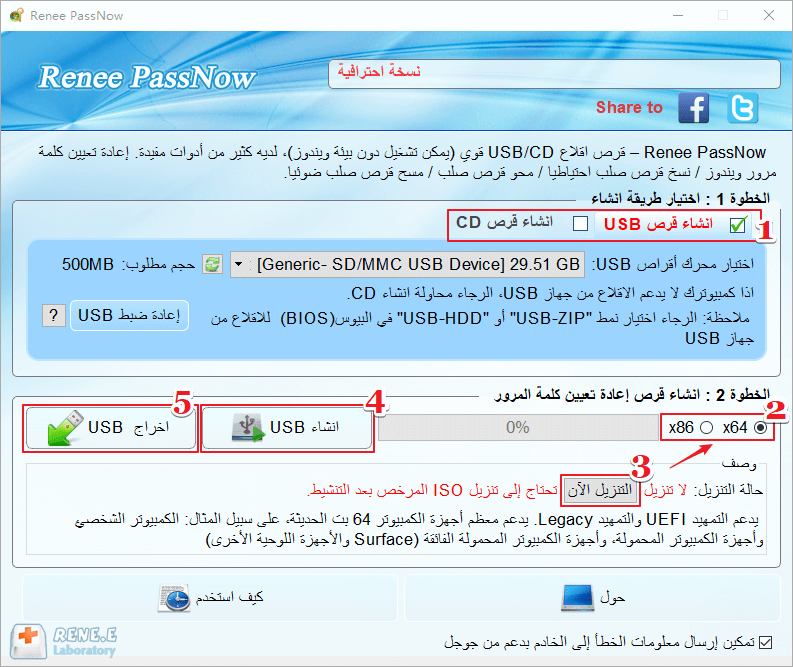
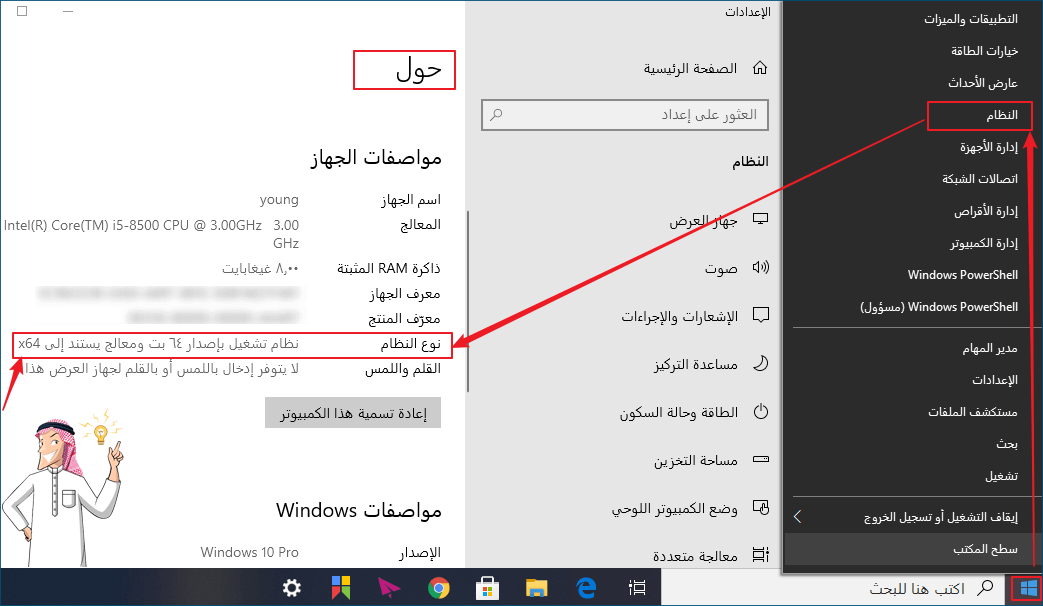

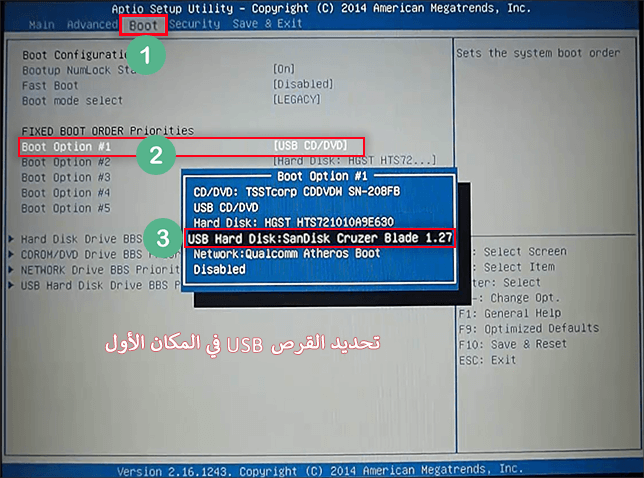
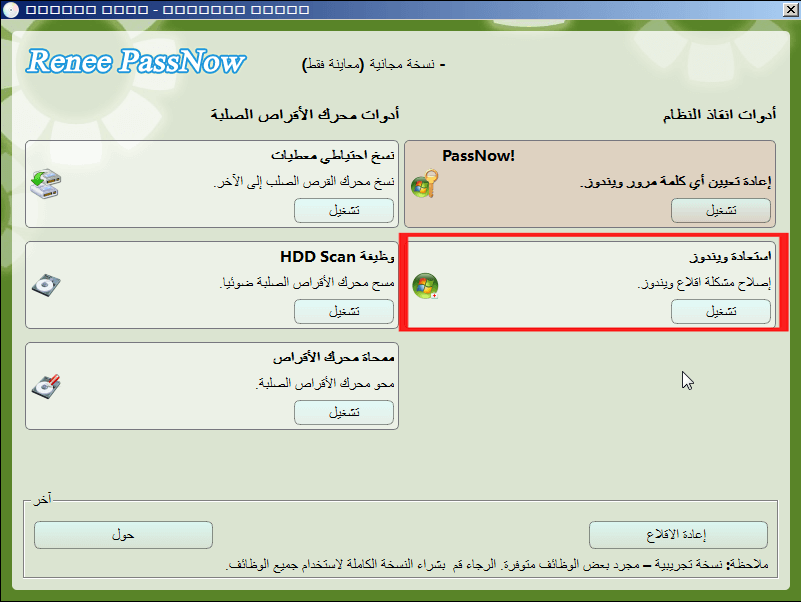
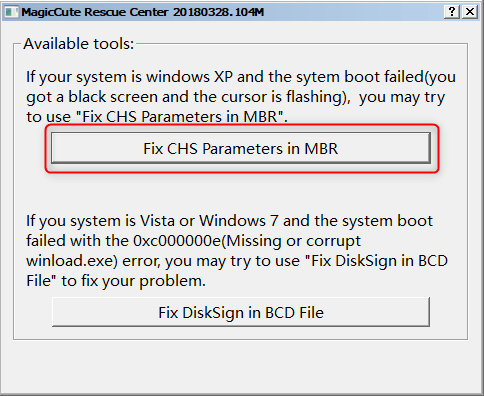
روابط متعلقة :
الحل - كلمة مرور غير صحيحة عند دخول إلى الوضع الامن ويندوز 10
27/10/2020
هيفاء : الوضع الآمن هو وضع خاص في نظام ويندوز. إذا تظهر رسالة الخطأ "كلمة مرور غير صحيحة " عند...
كيف استخدام رمز PIN لتسجيل الدخول إلى ويندوز 10؟
28/10/2020
عمرو : في نظام التشغيل ويندوز 10، يمكننا استخدام رمز PIN بدلاً من كلمة مرور لتسجيل الدخول الآمن، على الرغم...



